苹果怎么关掉自动调节亮度 关闭苹果手机iPhone的自动亮度调节
苹果手机iPhone的自动亮度调节功能是一项方便的功能,它可以根据环境光线的变化自动调整屏幕亮度,使用户在不同场景下都能获得舒适的视觉体验,有时候我们可能并不需要这种智能调节,或者希望手动控制屏幕亮度。如何关闭苹果手机iPhone的自动亮度调节功能呢?下面将为大家介绍一些简单的方法。
具体方法:
1.首先在手机桌面上找到设置图标,并点击。
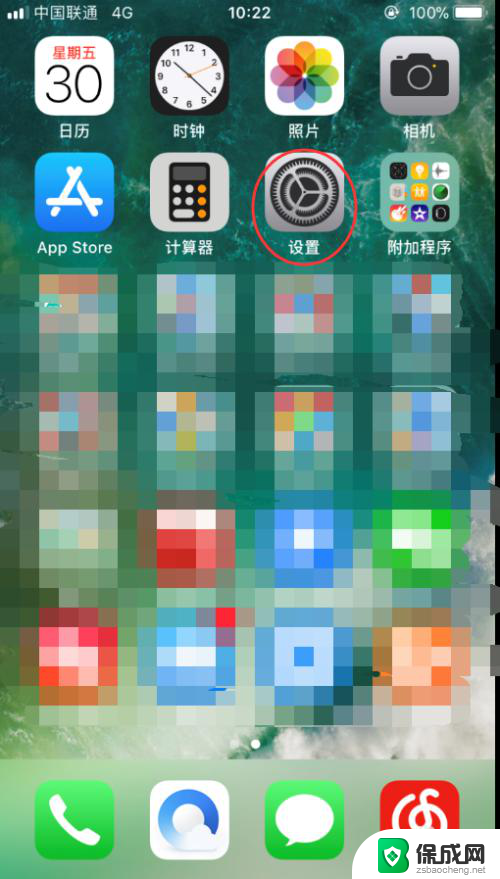
2.进入以后,上滑至“通用”、“显示与亮度”这两个选项。这里需要说明的是:iOS10版本及以下需要选择“显示与亮度”这一选项进行“自动亮度调节”功能的关闭。iOS11版本及以上需要选择“通用”这一选项进行“自动亮度调节”功能的关闭。
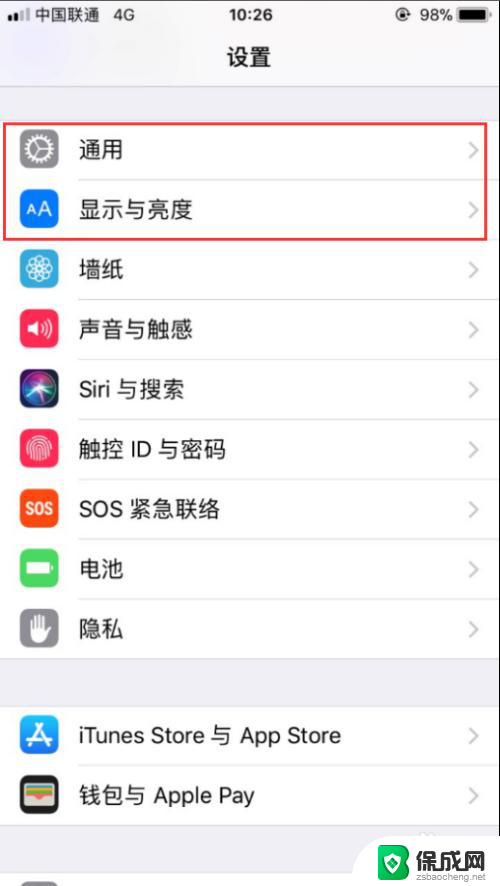
3.下面先来看iOS10及以下版本的操作。选择“显示与亮度”,单击。
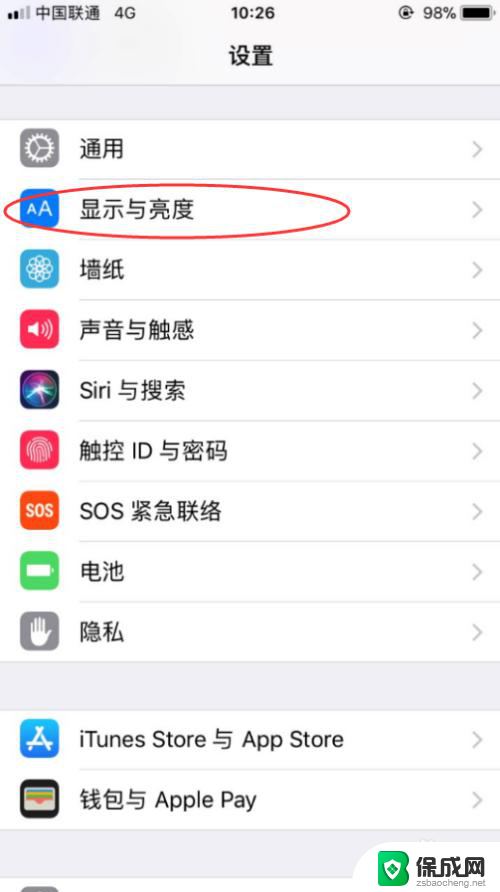
4.进入“显示与亮度”后,你能看到自动亮度调节选项。将其右侧的按钮进行关闭,点击即可。
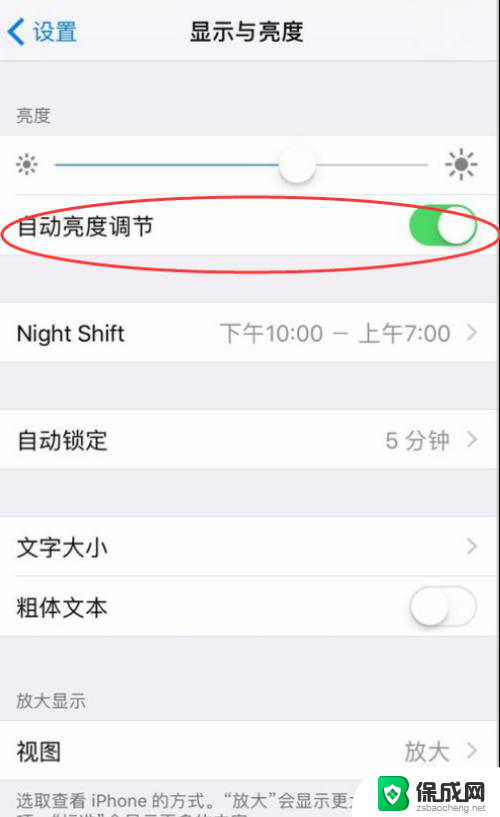
5.关闭以后,右侧的绿点就变灰了。说明已经关闭了,这时候再进行亮度的调节就不会出现自动调节的情况了。
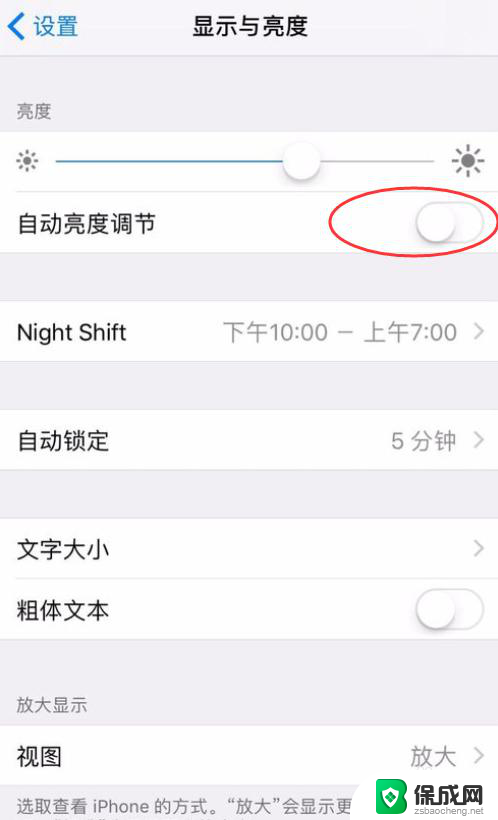
6.接下来看一下iOS11以上的高版本的操作方法。点击设置进入后,选择“通用”。
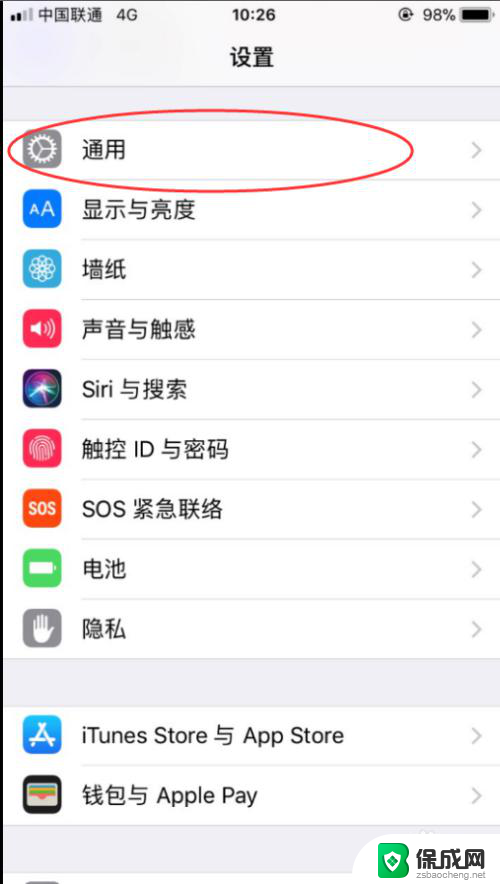
7.进入“通用”以后,选择“辅助功能”,点击。
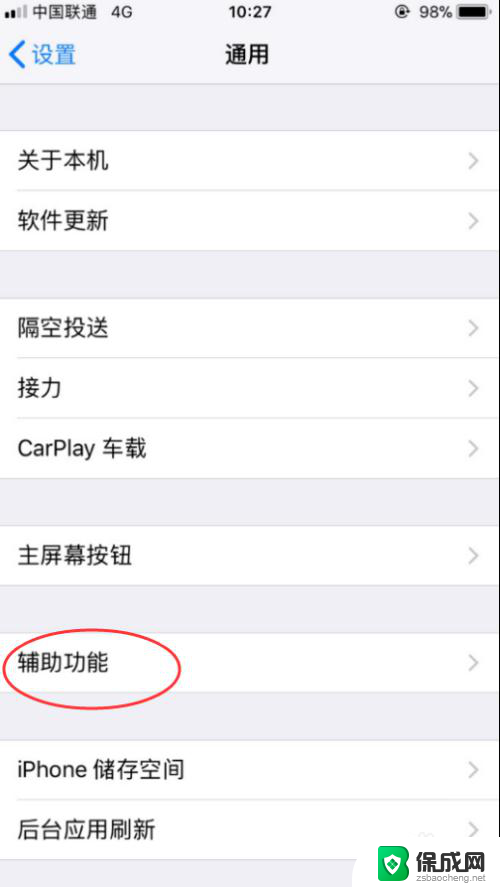
8.进来以后,发现有众多的“辅助功能”,选择“显示调节”选项,点击。

9.进入后,发现有一个“自动亮度调节”的选项,将其右侧的开关关掉。这样就实现了iOS11以上高版本“自动亮度调节”的开关了。
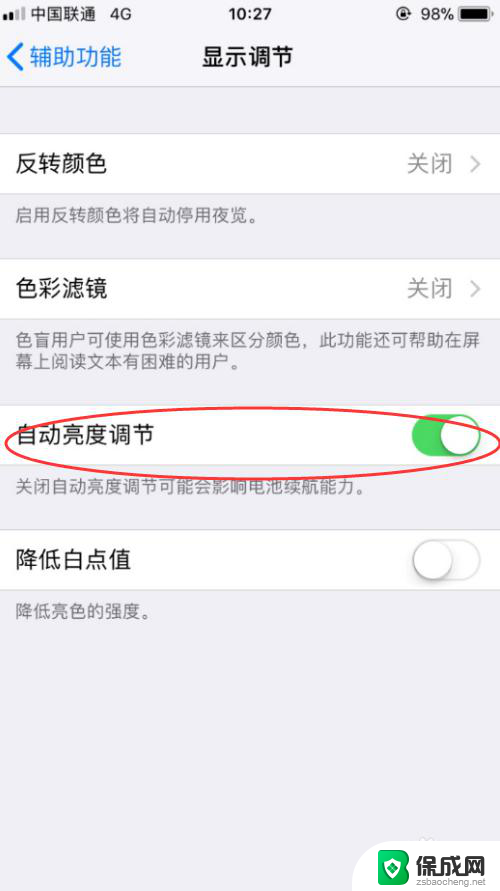
以上就是关于如何关闭苹果自动调节亮度的全部内容,如果您遇到相同的情况,可以按照这个方法来解决。
苹果怎么关掉自动调节亮度 关闭苹果手机iPhone的自动亮度调节相关教程
-
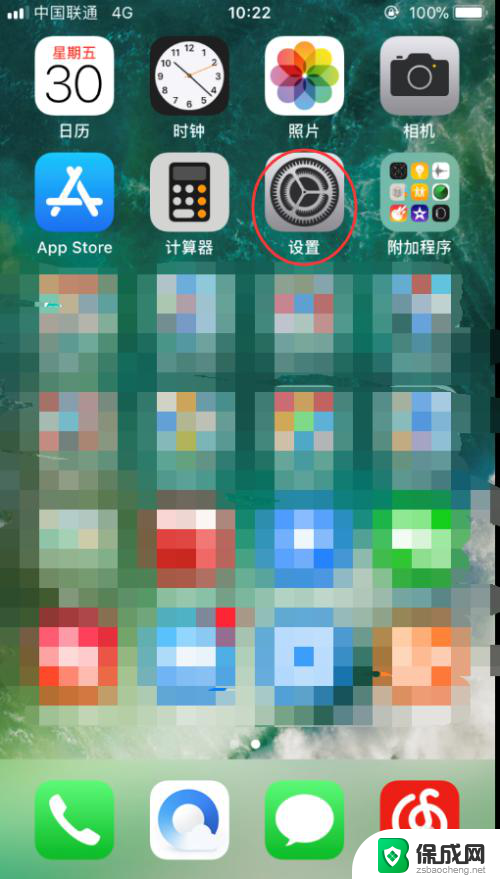 苹果手机怎么关掉亮度自动调节 iPhone如何关闭自动亮度调节
苹果手机怎么关掉亮度自动调节 iPhone如何关闭自动亮度调节2024-03-17
-
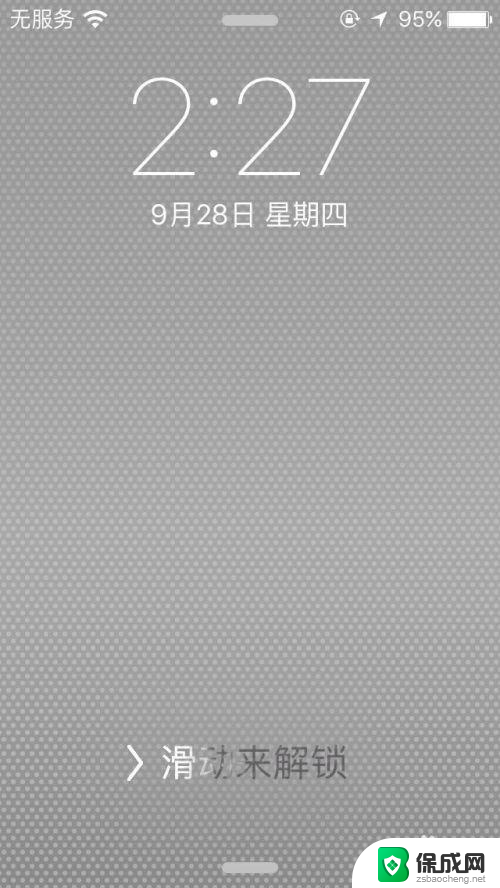 苹果手机怎么亮度自动调节 iPhone如何开启自动调节亮度功能
苹果手机怎么亮度自动调节 iPhone如何开启自动调节亮度功能2024-01-22
-
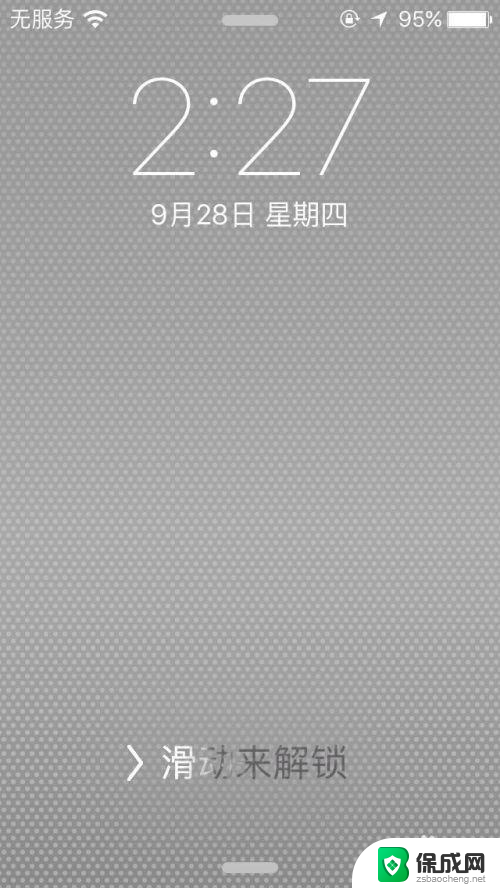 苹果如何设置自动调节亮度 如何在iPhone上设置自动亮度调节
苹果如何设置自动调节亮度 如何在iPhone上设置自动亮度调节2023-12-13
-
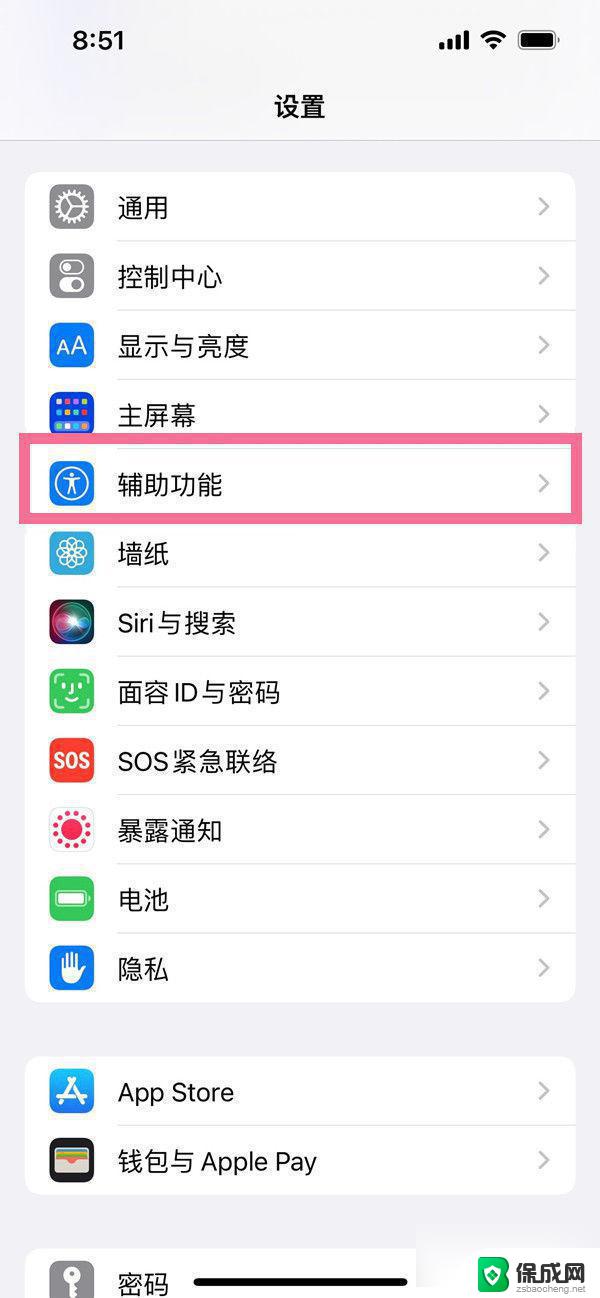 iphone14自动调节亮度怎么关闭 苹果14自动亮度调节关闭方法分享
iphone14自动调节亮度怎么关闭 苹果14自动亮度调节关闭方法分享2025-03-28
-
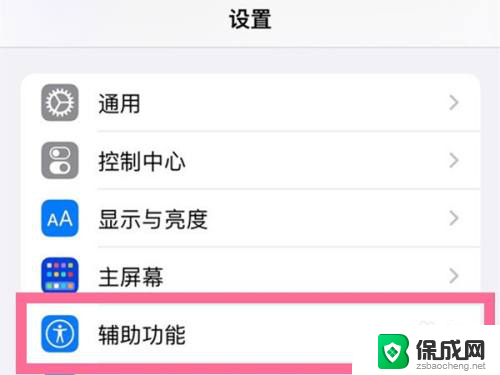 苹果14pro怎么设置亮度自动调节 iPhone 14 Pro 如何设置自动亮度
苹果14pro怎么设置亮度自动调节 iPhone 14 Pro 如何设置自动亮度2024-01-06
-
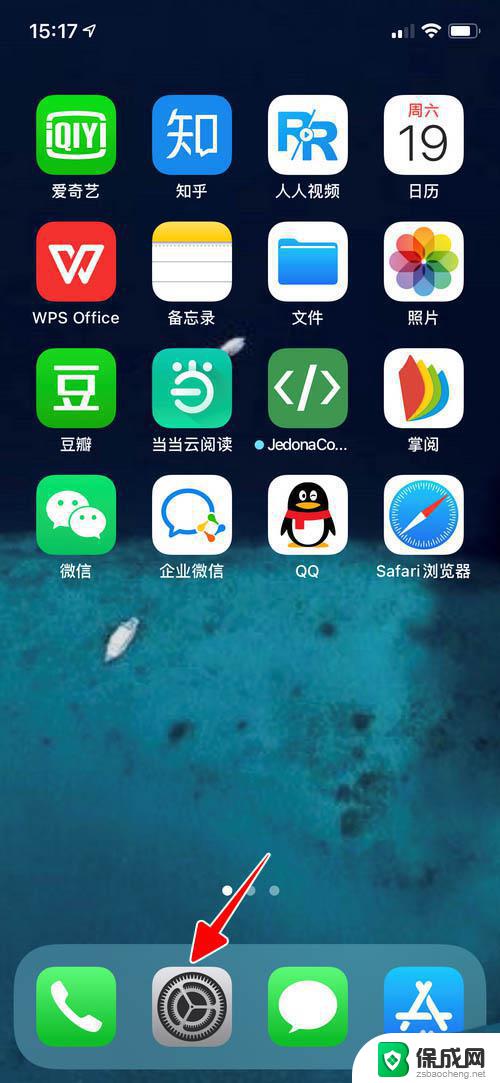 ios14怎么调节屏幕亮度 苹果iOS14如何自动调节屏幕亮度
ios14怎么调节屏幕亮度 苹果iOS14如何自动调节屏幕亮度2024-03-16
电脑教程推荐